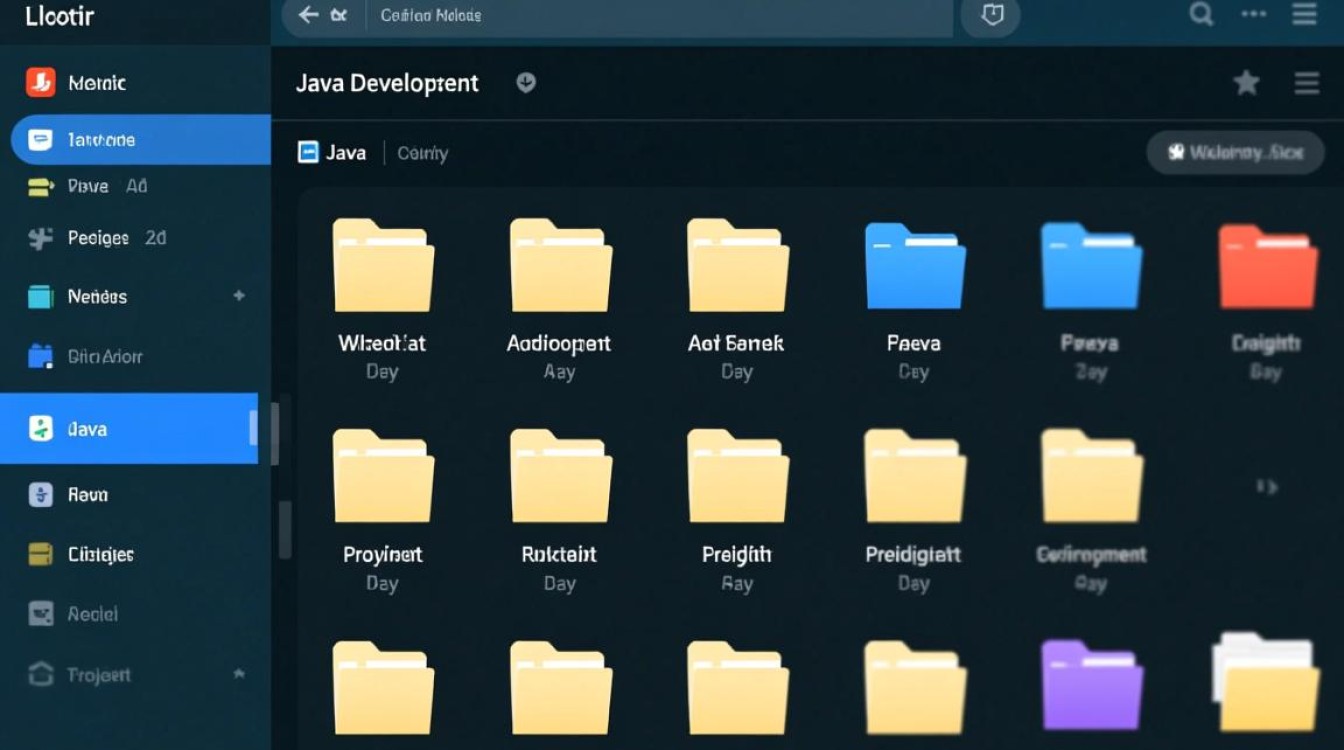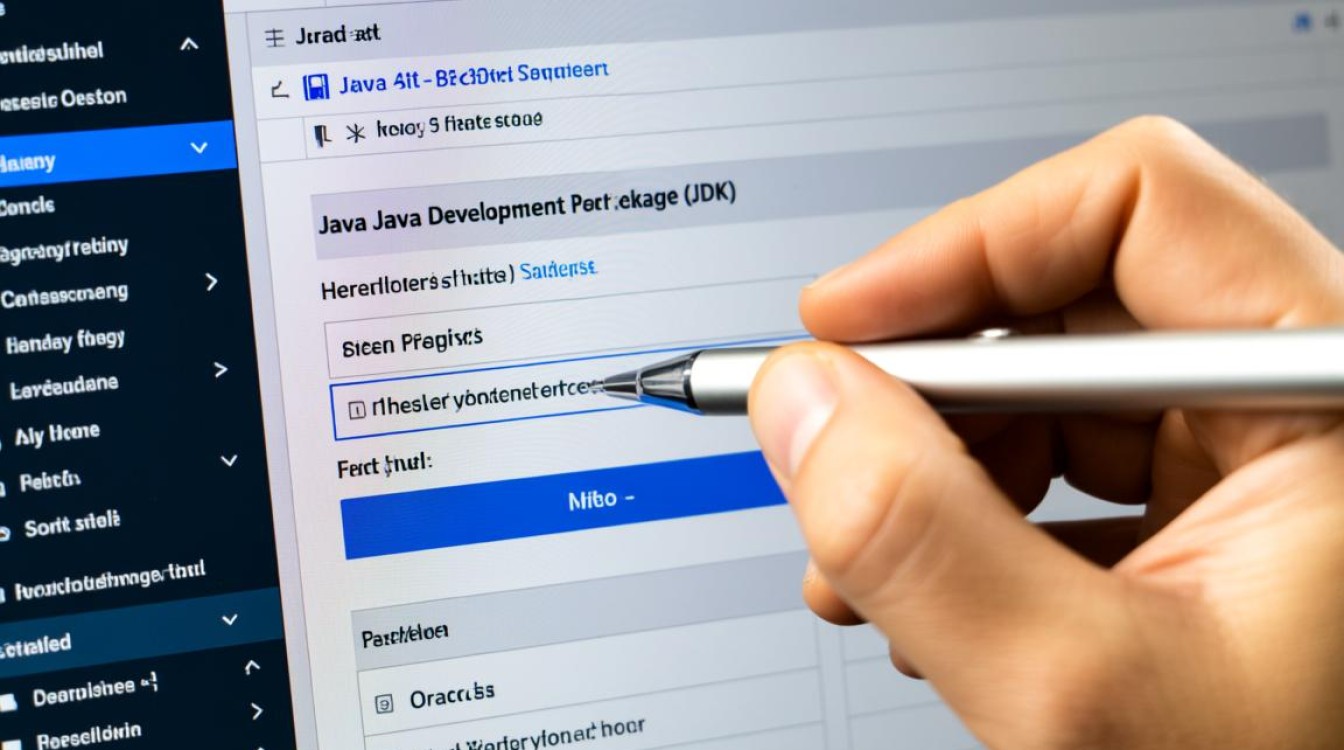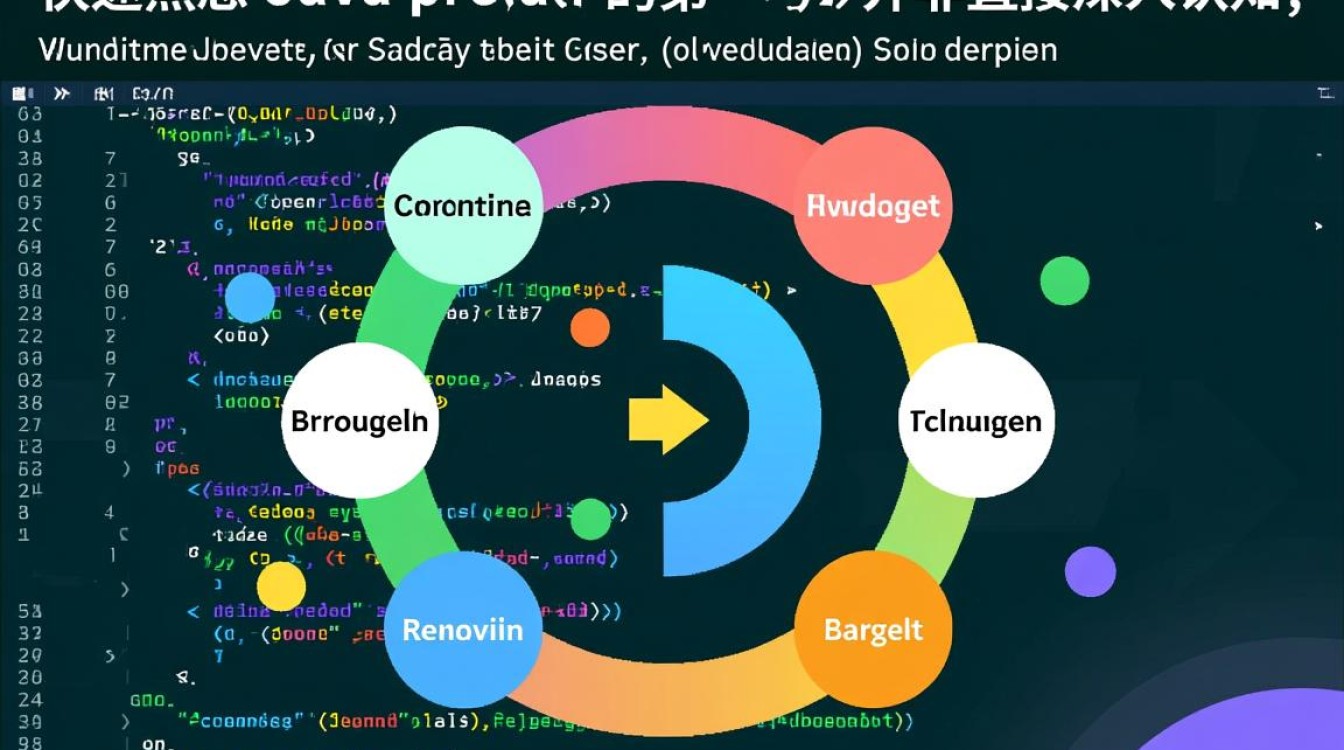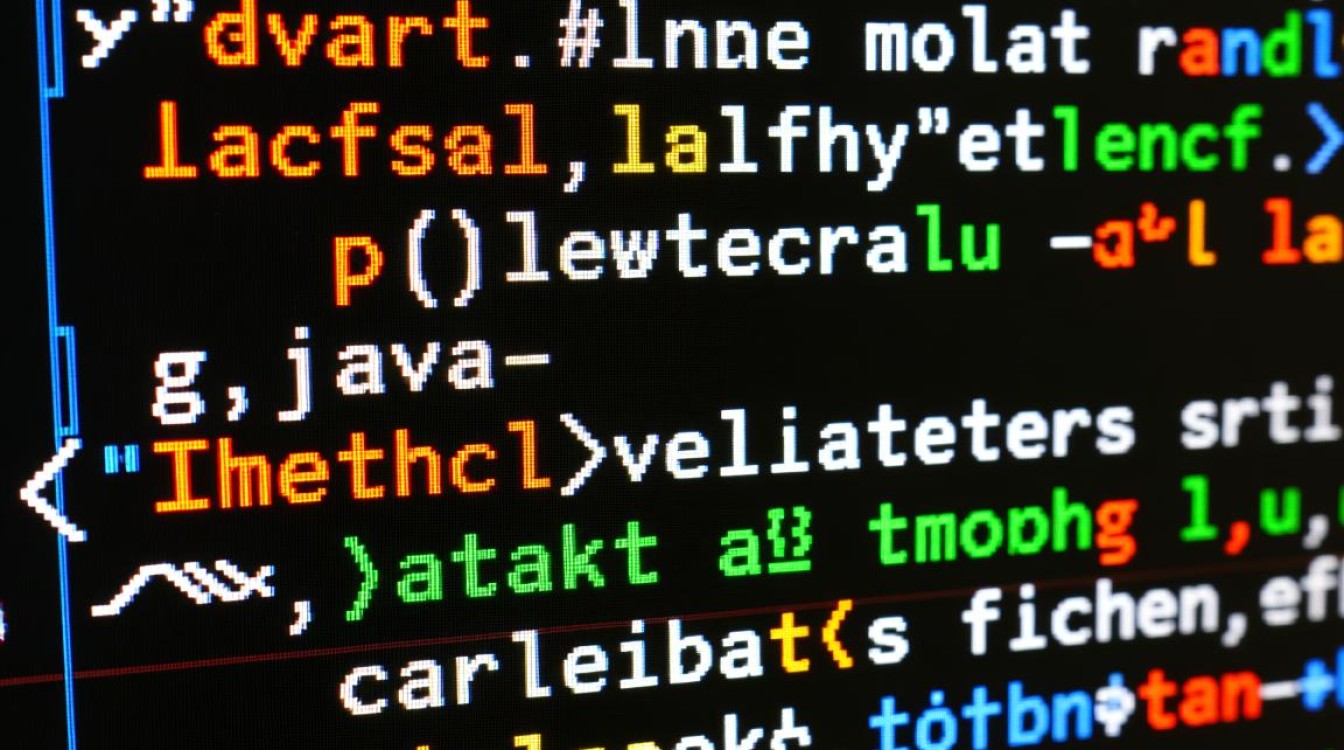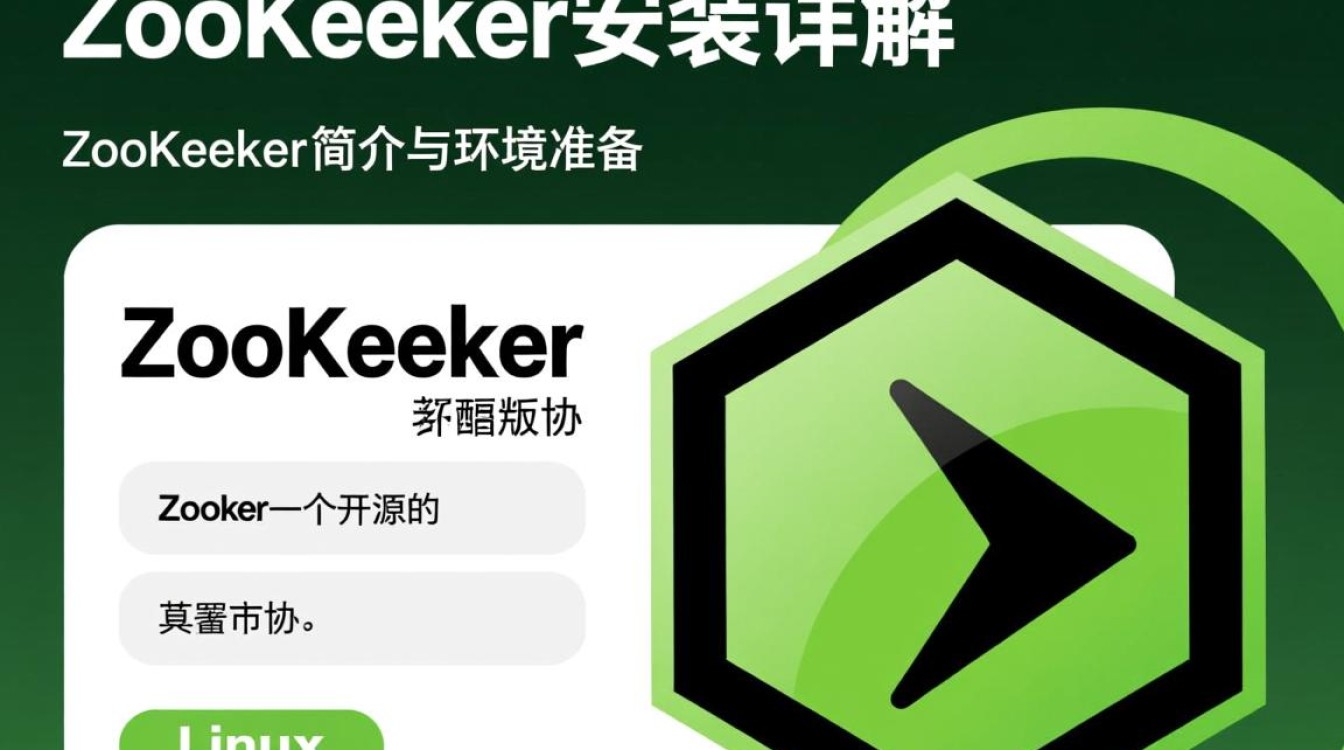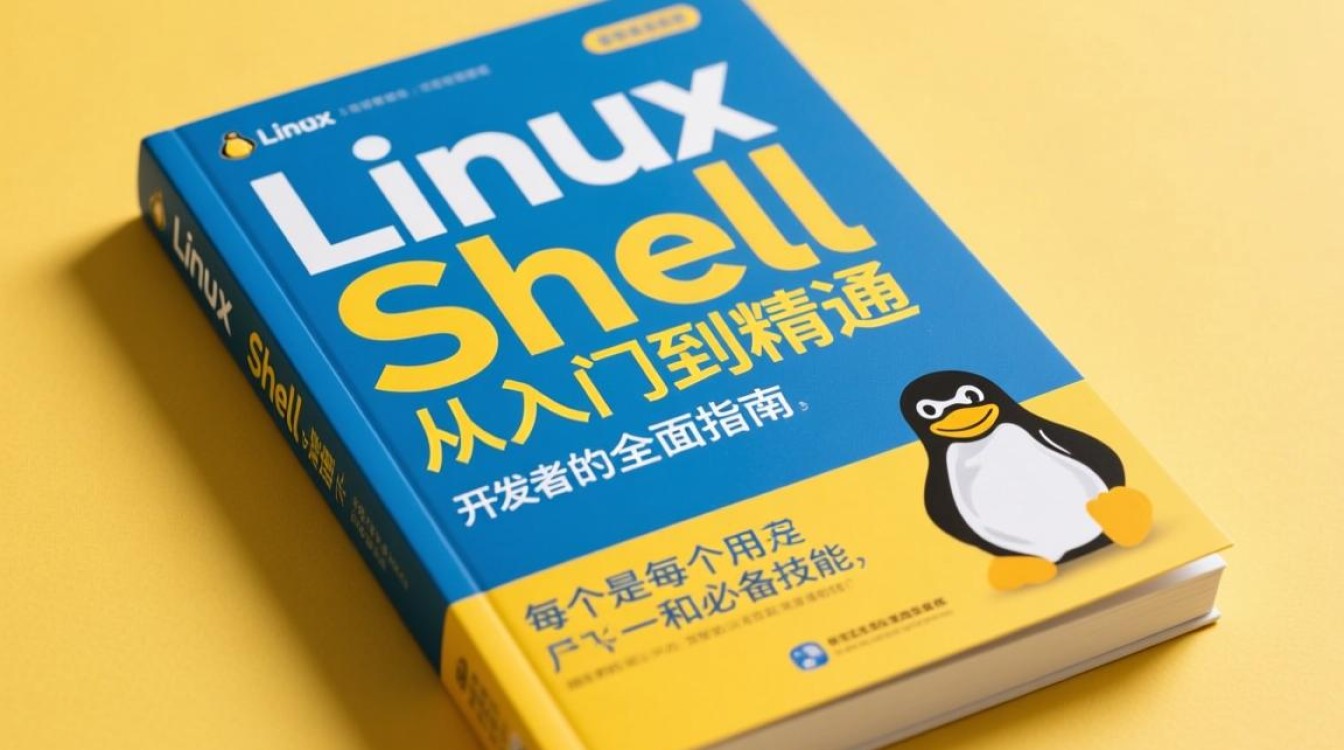安装Java前的准备工作
在开始安装Java之前,需要确保Windows 10系统满足基本要求,并完成一些前期准备工作,确认操作系统版本为Windows 10 64位(32位系统需选择对应版本的Java),建议保持系统更新至最新状态,以避免兼容性问题,下载Java前需明确安装目的:若为开发环境,建议安装JDK(Java Development Kit,包含开发工具和运行时环境);若仅运行Java程序,安装JRE(Java Runtime Environment)即可,检查系统是否已安装其他版本的Java,可通过命令提示符输入java -version查看,若存在旧版本,建议先卸载以避免冲突。
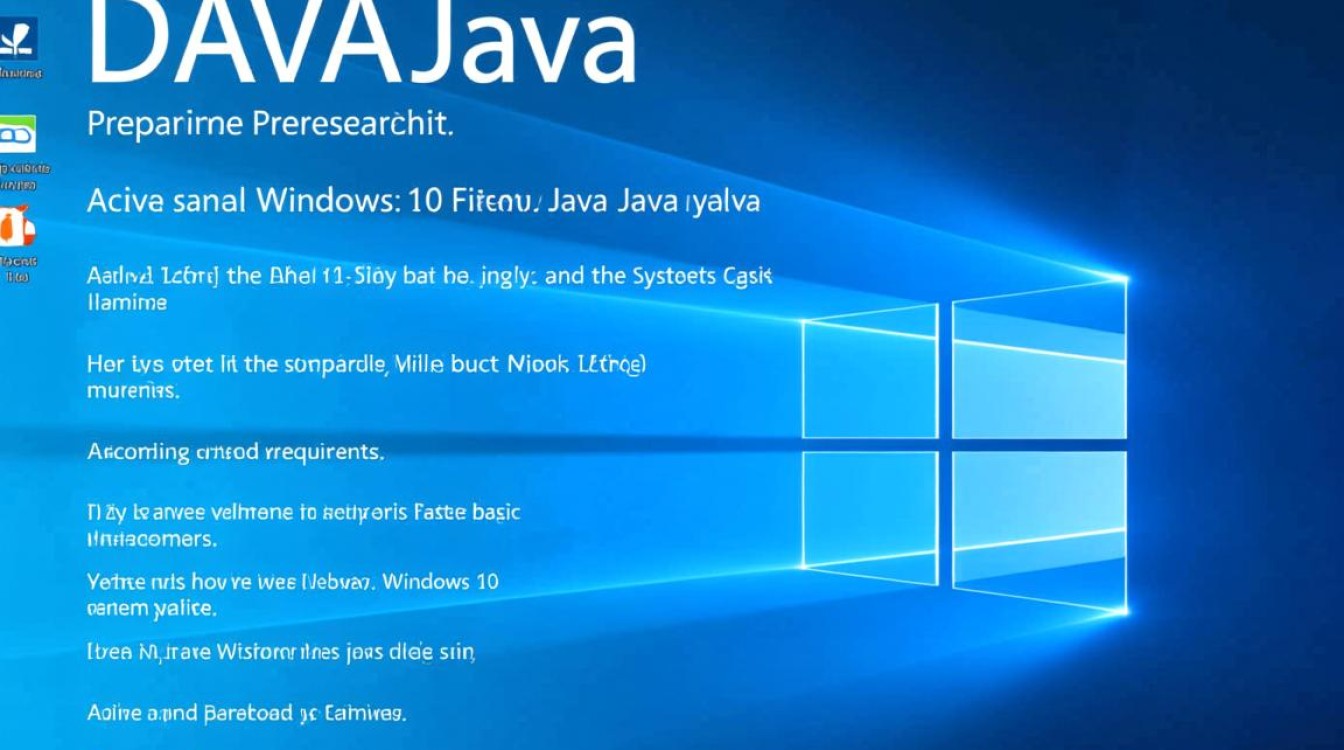
下载Java安装包
根据需求选择合适的Java版本,推荐下载长期支持版(LTS),如Java 11或Java 17,这些版本稳定性更高,适合大多数场景,访问Oracle官网(https://www.oracle.com/java/technologies/downloads/)或OpenJDK(https://jdk.java.net/)镜像站点,选择“Windows x64 Installer”安装包,Oracle官网下载需注册账户,而OpenJDK为开源免费选择,无需注册,下载时注意文件大小(通常约200MB-300MB),建议使用稳定网络环境,避免下载中断。
执行Java安装步骤
下载完成后,双击安装包启动安装程序,勾选“同意许可协议”选项,点击“下一步”,安装路径默认为C:\Program Files\Java,可根据需求修改,但建议避免包含中文字符或特殊符号,若安装JDK,勾选“公共JRE”选项可同时安装运行时环境,方便后续运行Java程序,点击“安装”等待进度条完成,安装过程中无需手动操作,系统会自动配置环境变量,安装完成后,点击“关闭”退出安装程序。
验证Java安装结果
安装完成后,需通过命令提示符验证Java是否正确配置,按下Win+R键,输入cmd打开命令提示符,依次输入以下命令:

java -version:显示Java版本信息,若输出版本号(如“java version 17.0.2”),则说明Java运行环境配置成功。javac -version:若安装的是JDK,此命令会显示编译器版本(如“javac 17.0.2”),若提示“不是内部或外部命令”,需检查环境变量配置。
配置Java环境变量(如需手动设置)
若安装后未自动配置环境变量,或需修改配置,可按以下步骤操作:
- 右键点击“此电脑”,选择“属性”→“高级系统设置”→“环境变量”。
- 在“系统变量”区域新建
JAVA_HOME,变量值为Java安装路径(如C:\Program Files\Java\jdk-17.0.2)。 - 编辑
Path变量,新建条目并添加%JAVA_HOME%\bin,确保Java可执行文件路径被系统识别。 - 保存所有设置,重新打开命令提示符验证
java -version和javac -version命令。
常见问题解决
安装过程中若遇到问题,可尝试以下方法:
- 权限不足:右键点击安装包,选择“以管理员身份运行”。
- 环境变量无效:检查变量值是否含多余空格,或重启电脑使配置生效。
- 版本冲突:卸载旧版本Java后清理残留文件(如
C:\Program Files\Java下的旧文件夹),重新安装。 - OpenJDK与Oracle JDK区别:两者功能基本一致,OpenJDK开源免费,Oracle JDK需商业许可,个人开发推荐OpenJDK。
完成以上步骤后,Windows 10系统即可成功运行Java程序或进行Java开发,无论是初学者还是开发者,清晰的安装流程和验证步骤都能确保Java环境稳定配置,为后续编程或应用运行奠定基础。